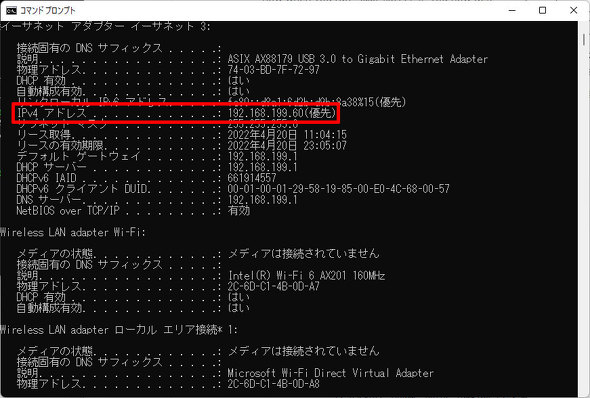ITmedia NEWS >
STUDIO >
ラズパイでメッシュネットワークを作成する 構築編その2:名刺サイズの超小型PC「ラズパイ」で遊ぶ(第65回)
» 2022年08月14日 08時00分 公開
[岩泉茂,ITmedia]
前回までにゲートウェイの構築が終了しました。続いてブリッジの構築に移ります。
まずはブリッジとして設定したラズパイの有線LANポートをPC側に接続します。するとPC側のIPアドレスが、普段利用しているIPアドレスとは違い、192.168.199.xのIPアドレスが割り当てられているのか確認しましょう。
IPアドレスはコマンドプロンプトで「ipconfig /all」を入力すると分かります。
続いてTeraTermなどでブリッジ側のラズパイにアクセスします。接続したら以下のコマンドを入力します。
$ ifconfig
すると以下のような内容が表示されます。
bat0: flags=4163<UP,BROADCAST,RUNNING,MULTICAST> mtu 1468
inet6 fe80::381f:59ff:feba:f021 prefixlen 64 scopeid 0x20<link>
ether 3a:1f:59:ba:f0:21 txqueuelen 1000 (イーサネット)
RX packets 389097 bytes 301099507 (287.1 MiB)
RX errors 0 dropped 2 overruns 0 frame 0
TX packets 384278 bytes 238477746 (227.4 MiB)
TX errors 0 dropped 1324 overruns 0 carrier 0 collisions 0
br0: flags=4163<UP,BROADCAST,RUNNING,MULTICAST> mtu 1468
inet 192.168.199.53 netmask 255.255.255.0 broadcast 192.168.199.255
inet6 fe80::381f:59ff:feba:f021 prefixlen 64 scopeid 0x20<link>
ether 3a:1f:59:ba:f0:21 txqueuelen 1000 (イーサネット)
RX packets 10398 bytes 693241 (676.9 KiB)
RX errors 0 dropped 0 overruns 0 frame 0
TX packets 158 bytes 18943 (18.4 KiB)
TX errors 0 dropped 0 overruns 0 carrier 0 collisions 0
eth0: flags=4163<UP,BROADCAST,RUNNING,MULTICAST> mtu 1500
inet6 fe80::ba27:ebff:fe66:81f8 prefixlen 64 scopeid 0x20<link>
ether b8:27:eb:66:81:f8 txqueuelen 1000 (イーサネット)
RX packets 385617 bytes 238715172 (227.6 MiB)
RX errors 35 dropped 0 overruns 0 frame 26
TX packets 389222 bytes 301113848 (287.1 MiB)
TX errors 0 dropped 0 overruns 0 carrier 0 collisions 0
lo: flags=73<UP,LOOPBACK,RUNNING> mtu 65536
inet 127.0.0.1 netmask 255.0.0.0
inet6 ::1 prefixlen 128 scopeid 0x10<host>
loop txqueuelen 1000 (ローカルループバック)
RX packets 12 bytes 1722 (1.6 KiB)
RX errors 0 dropped 0 overruns 0 frame 0
TX packets 12 bytes 1722 (1.6 KiB)
TX errors 0 dropped 0 overruns 0 carrier 0 collisions 0
wlan0: flags=4163<UP,BROADCAST,RUNNING,MULTICAST> mtu 1500
inet6 fe80::ba27:ebff:fe33:d4ad prefixlen 64 scopeid 0x20<link>
ether b8:27:eb:33:d4:ad txqueuelen 1000 (イーサネット)
RX packets 403877 bytes 305981383 (291.8 MiB)
RX errors 0 dropped 1 overruns 0 frame 0
TX packets 420189 bytes 260980474 (248.8 MiB)
TX errors 0 dropped 0 overruns 0 carrier 0 collisions 0
以下の点をチェックします。
- br0が設定したメッシュネットワークのIPアドレスになっていること
- bat0とeth0、wlan0にIPアドレスが割り当てられていないこと
続いて以下のコマンドを入力して、ブリッジインタフェースの詳細を確認します。bat0とeth0が割り当てられていればOKです。
$ sudo brctl show
bridge name bridge id STP enabled interfaces
br0 8000.3a1f59baf021 no bat0
eth0
続いてゲートウェイで確認したように、「sudo batctl if」と「sudo batctl 」でネットワーク接続を確認しておきます。
$ sudo batctl if
wlan0: active
$ sudo batctl n
[B.A.T.M.A.N. adv 2021.3, MainIF/MAC: wlan0/b8:27:eb:33:d4:ad (bat0/3a:1f:59:ba:f0:21 BATMAN_IV)]
IF Neighbor last-seen
wlan0 b8:27:eb:04:3e:57 0.764s
このように表示されていれば問題ありません。ここまででブリッジがゲートウェイを経由してインターネットに接続していることが分かると思います。これまでのホームネットワークからはゲートウェイにのみアクセスでき、その中にあるメッシュを構成するノードやブリッジにはアクセスできません。
これでネットワークの構築は終了です。
関連記事
 ラズパイでメッシュネットワークを作成する 構築編その1
ラズパイでメッシュネットワークを作成する 構築編その1
ラズパイでメッシュネットワークを構築してみましょう。 ラズパイでメッシュネットワークを作成する 準備編その1
ラズパイでメッシュネットワークを作成する 準備編その1
ラズパイでメッシュネットワークを構築してみましょう。 ラズパイでメッシュネットワークを作成する 準備編その2
ラズパイでメッシュネットワークを作成する 準備編その2
ラズパイでメッシュネットワークを構築してみましょう。 ラズパイの時計をGPSモジュールと同期させる 初期設定編
ラズパイの時計をGPSモジュールと同期させる 初期設定編
ラズパイとGPSを組み合わせ、さまざまな使い方を試してみます。 Nゲージの模型をラズパイで動かす “らずてつ”その1――鉄道模型とラズパイをつなぐ
Nゲージの模型をラズパイで動かす “らずてつ”その1――鉄道模型とラズパイをつなぐ
今回から鉄道模型の運転をラズパイで制御する仕組みに挑戦します。 部屋の二酸化炭素濃度を測定しよう ラズパイでCO2センサーを作る
部屋の二酸化炭素濃度を測定しよう ラズパイでCO2センサーを作る
ラズパイを使ってCO2を計測し、部屋の換気をする目安にしてみましょう。 550円の「Raspberry Pi Pico」でIoT その1:気温と湿度、気圧を測定する
550円の「Raspberry Pi Pico」でIoT その1:気温と湿度、気圧を測定する
独自開発のチップ「RP2040」を搭載したマイコンボード「Raspberry Pi Pico」でセンサーデバイスをテスト。 ラズパイで「Windows 10 on ARM64」を動かす(オーバークロック編)
ラズパイで「Windows 10 on ARM64」を動かす(オーバークロック編)
ラズパイにARMプロセッサ向けの「Windows 10 on ARM64」をインストールしてみた。今回はオーバークロックで快適動作を実現。 ラズパイで「Windows 10 on ARM64」を動かす(インストール編)
ラズパイで「Windows 10 on ARM64」を動かす(インストール編)
ラズパイにARMプロセッサ向けの「Windows 10 on ARM64」をインストールしてみた。 ラズパイで「Windows 10 on ARM64」を動かす(事前準備編)
ラズパイで「Windows 10 on ARM64」を動かす(事前準備編)
ラズパイにARMプロセッサ向けの「Windows 10 on ARM64」をインストールしてみた。 ラズパイ一体型キーボード「Raspberry Pi 400」レビュー 特例制度のWeb申請で“技適なし”を回避した
ラズパイ一体型キーボード「Raspberry Pi 400」レビュー 特例制度のWeb申請で“技適なし”を回避した
かつての“マイコン”を思わせるラズパイ一体型キーボード「Raspberry Pi 400」のレビューのファーストインプレッションをお届け。海外製品を日本国内で使うために気を付けるべきポイントも紹介。 ラズパイ一体型キーボード「Raspberry Pi 400」の性能は? ベンチマークテストで従来モデルと比べた
ラズパイ一体型キーボード「Raspberry Pi 400」の性能は? ベンチマークテストで従来モデルと比べた
かつての“マイコン”を思わせるラズパイ一体型キーボード「Raspberry Pi 400」でベンチマークテストを実施。その実力とは? ラズパイで気温と湿度を測定、LINEで通知を受け取る 〜前編〜
ラズパイで気温と湿度を測定、LINEで通知を受け取る 〜前編〜
今回は温湿度センサーモジュールとラズパイを組み合わせ、LINEと連携させる方法を紹介します。 ラズパイを無線LANルーター化する 〜アクセスポイント編〜
ラズパイを無線LANルーター化する 〜アクセスポイント編〜
家庭内で無線LANルータを使っている人は多いかと思います。今回はそのルーター機能をラズパイに持たせて、ラズパイを使った無線LANルーターの構築方法についてご紹介します。 本格的な撮影が楽しめる公式カメラモジュール「Raspberry Pi High Quality Camera」を試す
本格的な撮影が楽しめる公式カメラモジュール「Raspberry Pi High Quality Camera」を試す
小さなマイクロコンピュータ「Raspberry Pi」(通称ラズパイ)で作る、自分だけのガジェット。Raspberry Pi公式のカメラとして本格的な撮影が楽しめる「Raspberry Pi High Quality Camera」を紹介します。 ラズパイで新型コロナウイルス解析に参加する 〜Ubuntu Serverの構築編〜
ラズパイで新型コロナウイルス解析に参加する 〜Ubuntu Serverの構築編〜
小さなマイクロコンピュータ「Raspberry Pi」(通称ラズパイ)で作る、自分だけのガジェット。今回はラズパイで。
Copyright © ITmedia, Inc. All Rights Reserved.
Special
PRアイティメディアからのお知らせ
SpecialPR
あなたにおすすめの記事PR